Kada dodate modernu stranicu na lokaciju, dodajete i prilagođavate veb segmente , koji su sastavni blokovi stranice. Ovaj članak opisuje veb segment "Datoteka i mediji", koji se prethodno zvao veb segment "Dokument".
Koristite veb segment za prikaz datoteka da biste umetnuli datoteku na stranicu. Tipovi datoteka koje možete da umetnete uključuju Excel, Word, PowerPoint, Visio, PDF datoteke, 3D modele, video zapise i još mnogo toga.
Napomena: U sistemu SharePoint 2019, tipovi datoteka koje je moguće umetnuti ograničeni su na Word, Excel i PowerPoint (.doc, .docx,. xls, .xlsx, .pot, .potx, .ppt i .pptx).
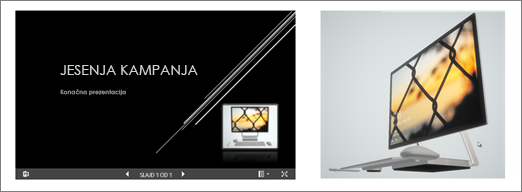
Dodavanje datoteke
-
Ako već niste u režimu uređivanja, izaberite stavku Uredi u gornjem desnom uglu stranice.
-
Zadržite pokazivač miša iznad ili ispod postojećeg veb segmenta ili ispod oblasti naslova, kliknite na dugme

-
Odaberite nedavno korišćenu datoteku ili preuzmite datoteku sa lokacije, računara ili veze. Ako je vaša organizacija navela skup odobrenih slika, moći ćete da birate između tog skupa u okviru Vaša organizacija.
Napomene:
-
Veb pretraga koristi Bing slike koje koriste Creative Common licencu. Vi ste odgovorni za pregledanje licenciranja za sliku pre nego što je umetnete na stranicu.
-
Ako ste SharePoint Administrator i želite da saznate kako da kreirate biblioteku resursa za organizaciju, pogledajte članak Kreiranje biblioteke resursa organizacije.
-
-
Odaberite nedavnu datoteku ili pregledajte, otpremite ili koristite vezu da biste umetnuli željenu datoteku.
Napomena: Datoteke otpremljene sa računara biće uskladištene u biblioteci SiteAssets u fascikli pod imenom po imenu stranice u fascikli "Stranice lokacije".
-
Opcionalno, opis možete da dodate u okviru veb segmenta.
-
Da biste postavili dodatne opcije (u zavisnosti od dostupnosti za tip datoteke), izaberite stavku Uredi veb segment

Saveti:
-
Datoteke slika nisu podržane u veb segmentu Datoteka i mediji. Međutim, ako želite da umetnete sliku na stranicu, možete da koristite veb segment " Slika".
-
Da biste štampali .PDF datotekama, morate da izaberete dugme Otvori u novom prozoru na traci sa alatkama koja se prikazuje kada zadržite pokazivač miša iznad datoteke na objavljenoj stranici u režimu prikaza. Zatim možete da štampate iz prozora pregledača.
-
Veb segment "Datoteka i mediji" možete povezati sa veb segmentom biblioteke dokumenata i dinamički prikazivati datoteke na osnovu toga šta korisnik izabere u veb segmentu biblioteke dokumenata. Više informacija potražite u članku Prikazivanje datoteke na osnovu onoga što korisnik izabere u biblioteci dokumenata (povezivanje veb segmenta Datoteka i mediji sa veb segmentom biblioteke dokumenata)










